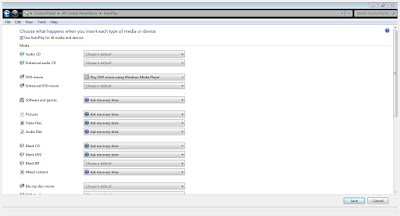God Mode türkcə desək tanrı
modu J
Kimsə üçün control panel
cansıxıcı görünürsə, bütün ayarları bir pəncərə daxilində yerləşdirmək istəyirsə
God mode funksiyasından istifadə edə bilər. Bunun üçün görəcəyimiz iş çox sadədir.
Yeni bir qovluq yaradırıq və bu qovluğun adını